在wps中常常会进行excel文件的编辑处理,一些小伙伴在编辑的过程中,常常会不小心将编辑好的数据内容在保存的时候,替换了原来的文件,那么就会将原来的文件弄不见的这种情况,那么当自己想要将原来的文件重新找回来的时候,那么怎么找回呢,其实我们可以通过进入到备份和恢复中心中进行找回即可,或者你也可以通过进入到数据恢复中心中进行找回也是可以的,下方是小编给大家讲解的关于如何使用WPS Excel找回被替换的文件的具体操作方法,如果你需要的情况下可以看看方法教程,希望对大家有所帮助。
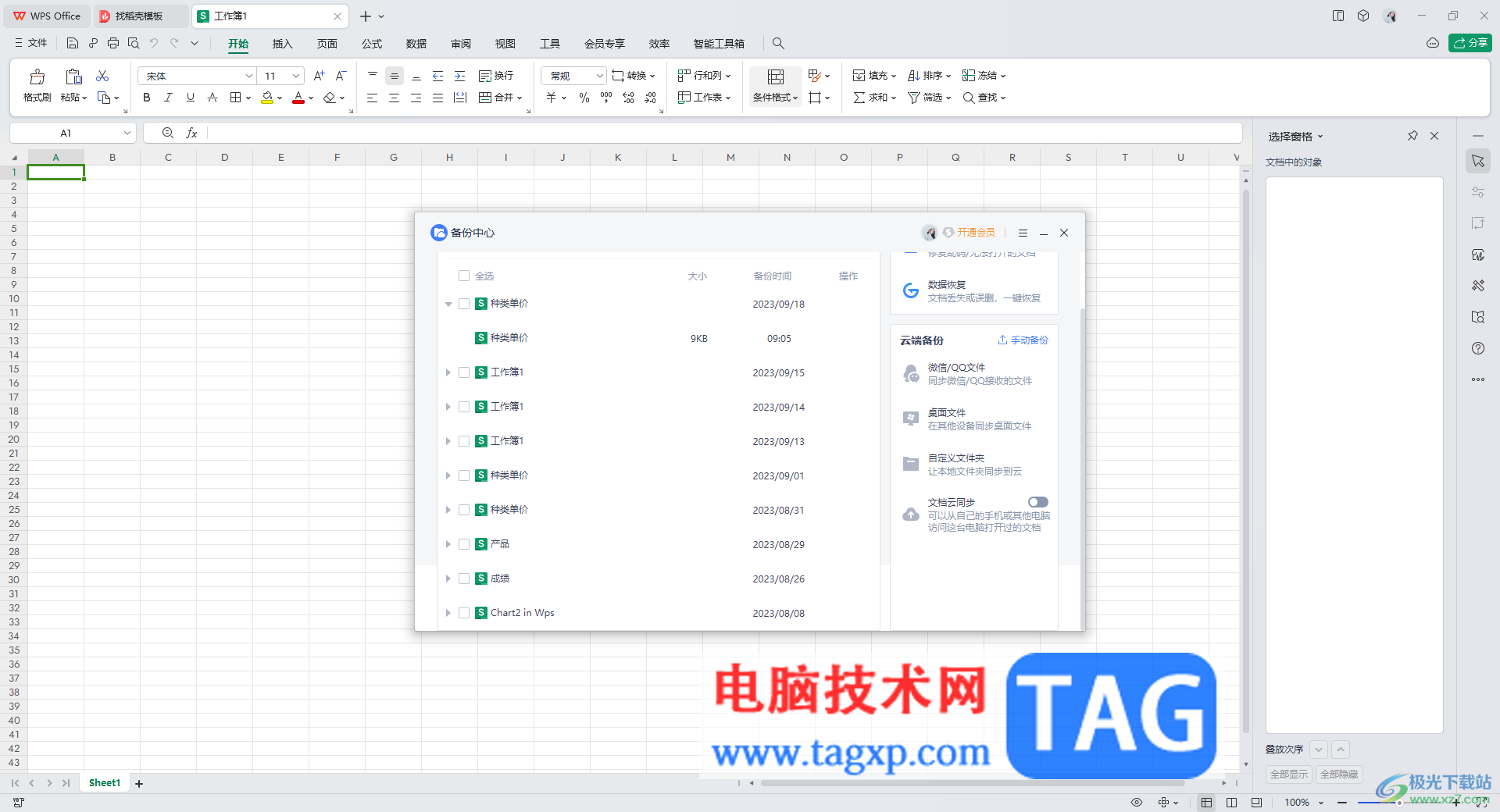
1.当你在保存的时候,不小心将文件替换了其他文件,那么其他文件就不见了,那么我们新建一个Excel文件,在页面中将左侧上方的【文件】按钮点击打开,选择【备份和恢复】。
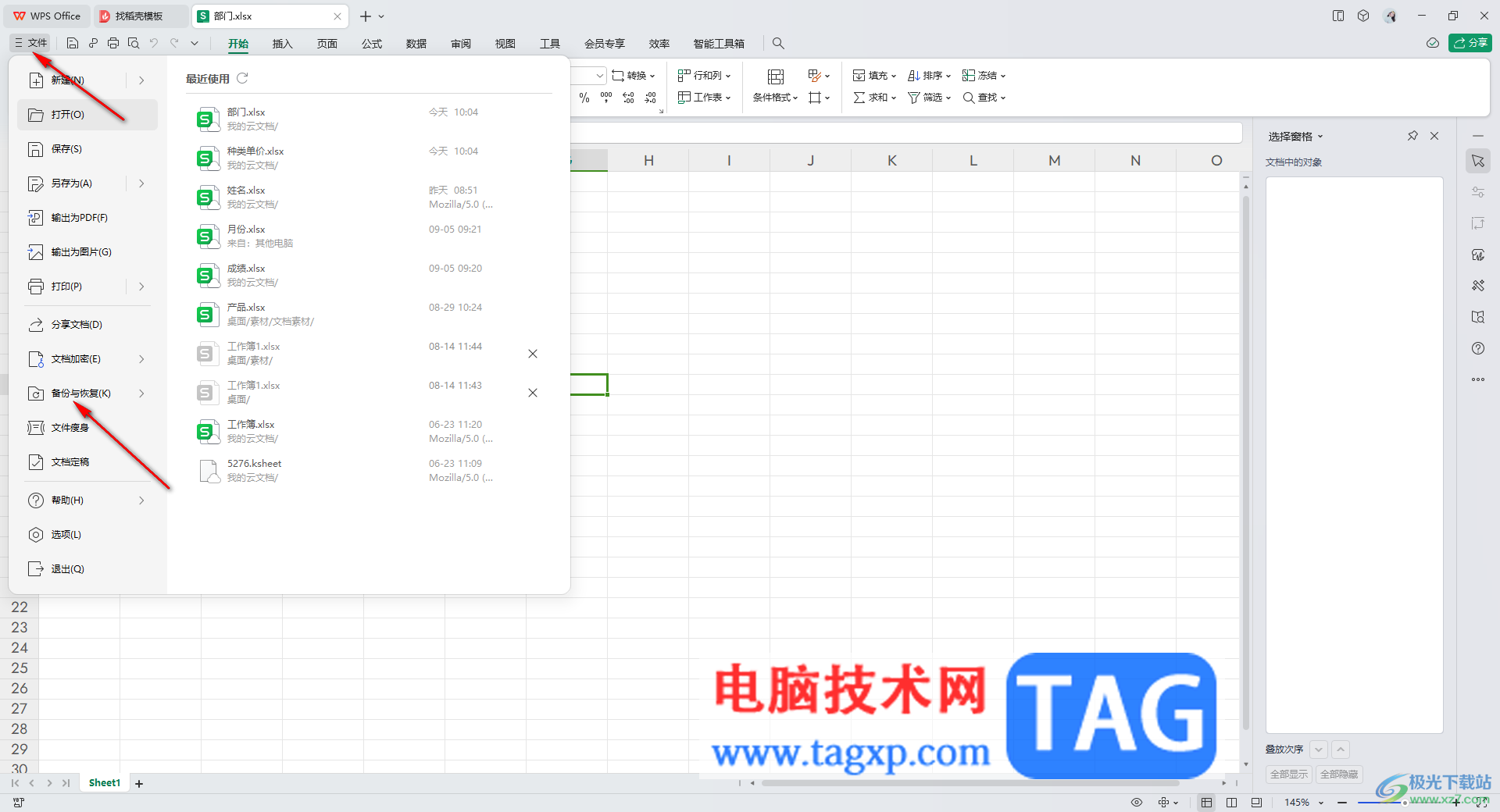
2.在备份与恢复的子选项中将【备份中心】选项点击打开。
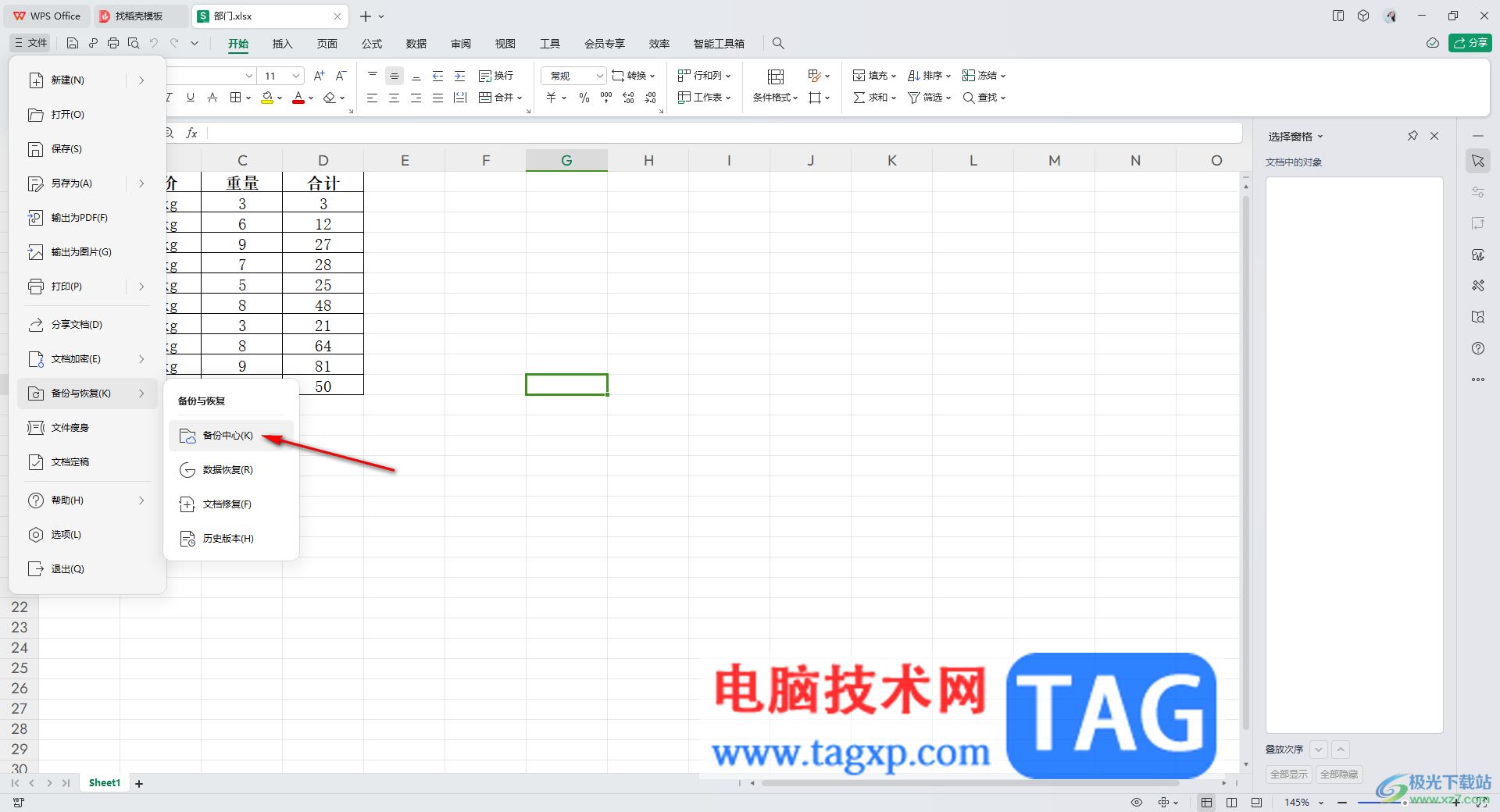
3.进入到页面中之后,在备份中心的窗口中,点击【表格】选项,可以查看当前页面中是否能够找到被替换的文件,如果找到的话直接打开该文件重新保存即可。
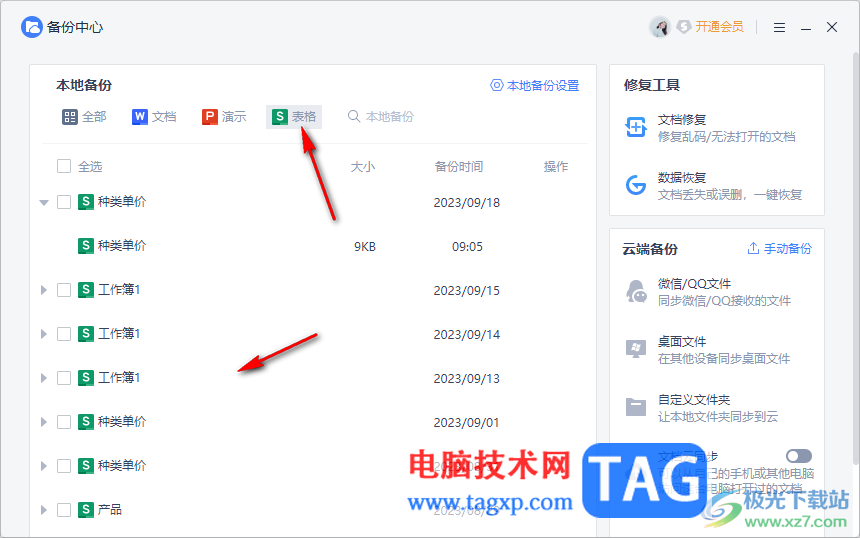
4.如果找不到的话,那么点击右侧的【数据恢复】选项按钮。
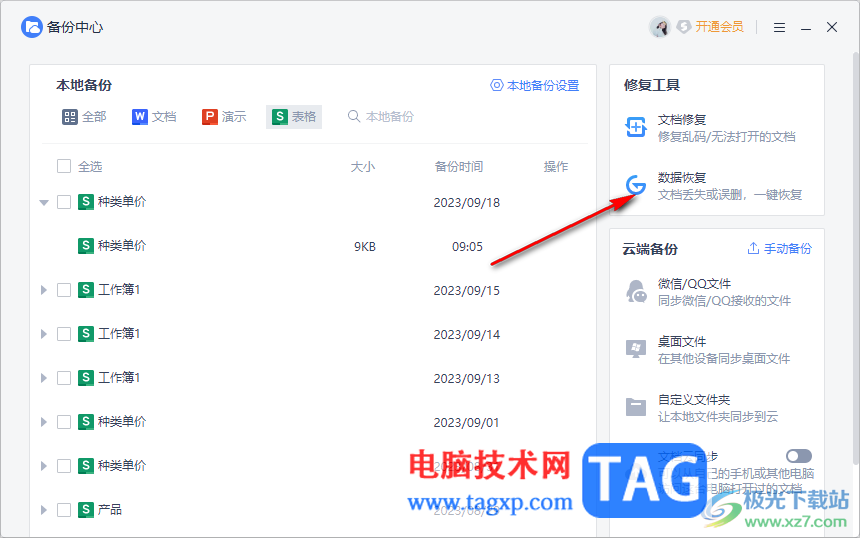
5.进入到页面中之后,将页面上的【万能恢复】功能选项进行点击一下进入。
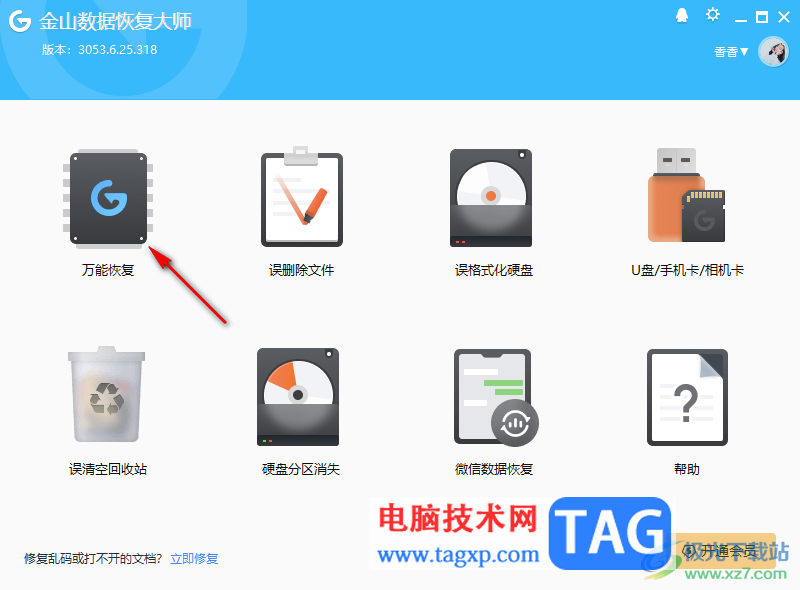
6.随后,在打开的页面中选择Excel文件存放的磁盘,选中该磁盘,再点击右下角的开始扫描按钮即可扫描。
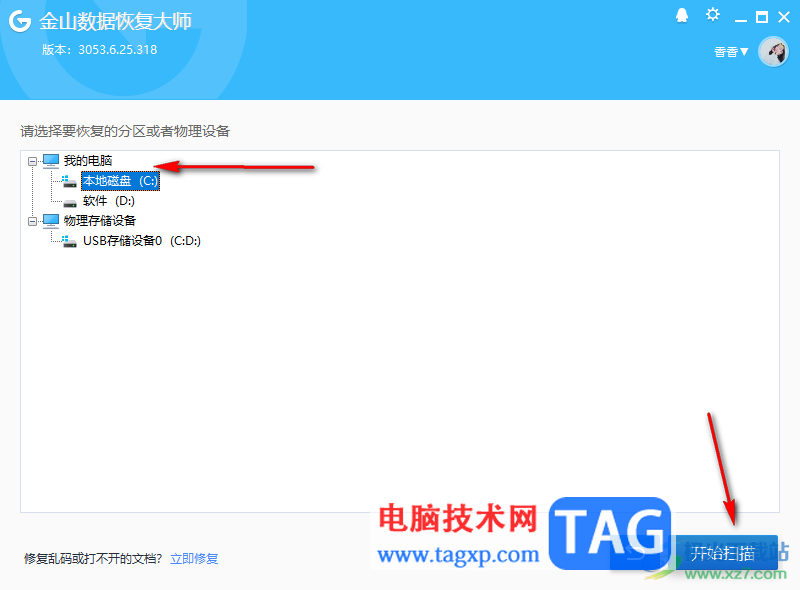
7.扫描完成之后,就可以点击【文档】,然后找到自己需要恢复的Excel文件就进行恢复就好了。
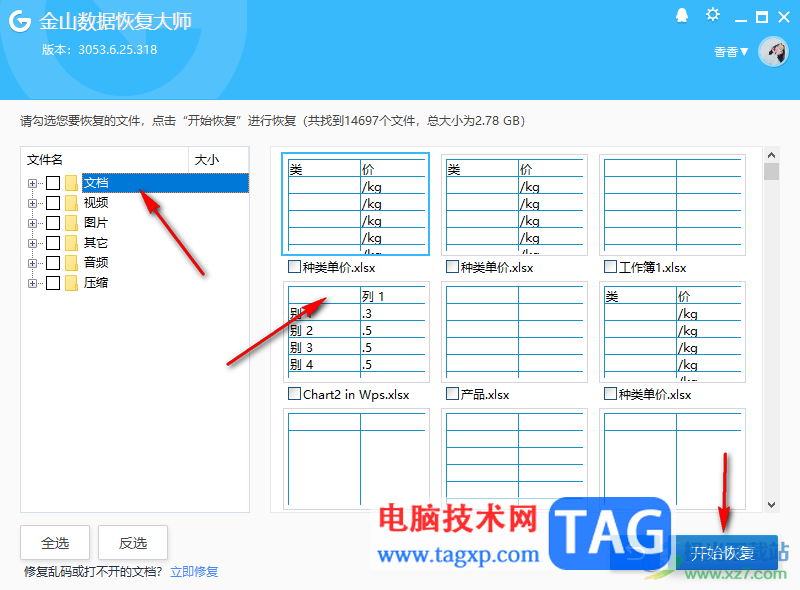
以上就是关于如何使用WPS Excel恢复被替换的文件的具体操作方法,有些时候我们会不小心将编辑好的文件替换其他的文件,那么被替换的文件就会消失不见,那么就可以通过以上的方法教程来解决即可,感兴趣的话可以操作试试。
 万兴喵影filmora怎么做分屏效果-filmora三分
万兴喵影filmora怎么做分屏效果-filmora三分
亲们想知道万兴喵影filmora怎么做分屏效果吗?下面就是小编整理......
 如何识别并清除电脑内的恶意软件
如何识别并清除电脑内的恶意软件
恶意软件在现代计算机使用中成为一种普遍问题,威胁着个人信......
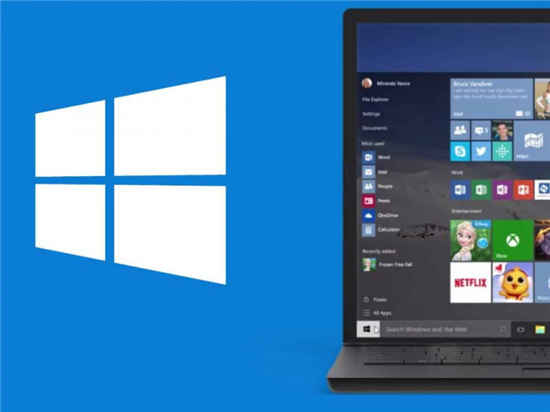 Windows10 1903版已在2020年12月8日终止支持
Windows10 1903版已在2020年12月8日终止支持
Windows10 1903版已在2020年12月8日终止支持 最初发布于2019年5月21日......
 云闪付怎么解绑银行卡?云闪付解绑银行卡
云闪付怎么解绑银行卡?云闪付解绑银行卡
云闪付解绑银行卡具体如何操作许多用户在使用云闪付这款手机......
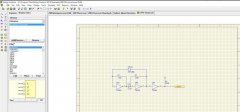 Protel99se怎么设置原理图模板-Protel99se设置
Protel99se怎么设置原理图模板-Protel99se设置
Protel99se怎么设置原理图模板呢?最近有很多朋友在咨询小编这个......

wps软件一出现,就吸引了不少用户的关注,在这款办公软件中,用户可以体验到强大且实用的功能,能够给用户带来许多的便利,因此wps软件成为了热门的办公软件,当用户在wps软件中编辑文档...

wps软件之所以受到许多用户的喜欢,是因为wps软件有着许多强大的功能,为用户解决了很多的编辑难题,因此wps软件给用户带来了许多的好处和帮助,受到了许多用户的喜欢,当用户选择在wp...

相信大部分用户的电脑上都备上了wps表格,这款办公软件给用户带来了许多的便利,还可以提升用户的办事效率,因此wps软件拥有着许多忠实的用户群体,使用过wps软件的用户都知道wps软件可以...

WPSWord文档是我们最为常用且使用十分广泛的文字编辑工具,该编辑工具可以有效的帮助我们进行文档资料以及一些数据的统计操作等,不过有的小伙伴在编辑的过程中总是会出现一些操作问题...

大家平常经常会使用WPS这款办公软件进行数据的录入和处理,有时候我们需要进行数据的筛选操作,将我们自己想要的一个数据快速的筛选出来,一般我们在选择数据的时候都是正向选择的,很...
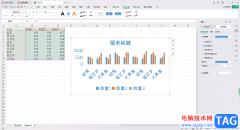
我们大家在使用这款WPS办公软件的过程中,常常需要对图表数据进行整理的情况,一般我们处理数据都是通过WPS中的Excel进行整理的,其中,我们可以通过插入图表类型进行图表的制作,而其中...

WPS是很多小伙伴都在使用的一款文档编辑软件,在这款软件中,我们可以对各种格式的文档进行编辑。有的小伙伴在使用WPS对演示文稿进行编辑的过程中想要一键替换所有幻灯片的背景样式,但...

wps软件是一款深受用户喜爱的办公软件,给用户带来了许多的好处,在wps软件中用户可以编辑文档、表格或是演示文稿等不同类型的文件,满足用户不同的编辑需求,因此wps软件深受用户的喜爱...

大部分用户都很喜欢wps软件,这是因为wps软件中的功能是很强大的,能够让用户简单轻松地完成文档、表格或是演示文稿的编辑工作,所以wps软件深受用户的喜爱,当用户在wps软件中编辑文档文...

WPS文件是很多小伙伴都在使用的一款办公软件,在其中我们可以编辑和处理Word文档,Excel表格和PowerPoint演示文稿,基本上可以满足我们的日常办公需求了,非常地方便使用。如果我们希望在电...

WPS文档是很多小伙伴都在使用的一款文字处理软件,与Word文档不同的是,WPS文档中有很多智能化的功能,可以帮助我们快速进行想要的编辑处理,非常地方便。如果我们在WPS文档中进行办公时...

WPS对于大家来说,是非常重要的一款编辑软件,这款软件在我们的日常工作和生活中是十分有意义的,一些小伙伴在制作报告数据的时候,会需要将数据制作成折线图显示出来,这样可以让自己...

WPS表格是很多小伙伴都在使用的一款软件,在其中我们可以使用各种智能化的功能快速实现想要的操作,进行高效办公。如果我们希望在电脑版WPS表格中批量合并相同内容的单元格,小伙伴们知...

有的小伙伴进入到某一个公司上班的时候,会进行合同的签订,有的小伙伴签订的合同是三年或者是5年,而想要将自己签订合同的到期日进行快速的计算出来,那么我们该如何进行计算呢,这...
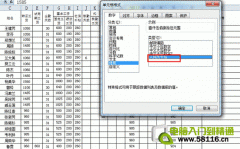
到了年末,公司里负责财务的同事每天加班加点忙着对账,结账、工资、奖金、报销等诸多事务,在各种报表、表格中来回的穿行。如何做到数字准确、内容完整、快速高效地完成这些...